Recuento de células si comienza con A, B o C en un rango en Excel
En este artículo, aprenderemos cómo verificar valores que comienzan con A, B o C usando comodines en Excel.
En palabras simples, mientras trabajamos con valores de tabla, a veces necesitamos verificar el valor en la celda si comienza con A, B o C. Ejemplo, si necesitamos encontrar la verificación de un cierto valor de ID comienza con A, B o C .Criterios dentro de la fórmula ejecutados utilizando los operadores.
¿Cómo solucionar el problema?
Para este artículo, se nos pedirá que usemos el link: / counting-the-countifs-function-n-excel [función COUNTIF]. Ahora haremos una fórmula a partir de la función. Aquí se nos dan algunos valores en un rango y un valor de texto específico como criterio. Necesitamos contar los valores donde la fórmula busca el valor que comienza con A, B o C.
Fórmula genérica:
= SUM ( COUNTIF ( cell value, { "A" , "B" , "C*" } ) ) > 0
Valor de celda: valor donde se marca la condición.
-
: comodines que encuentran cualquier número de caracteres dentro de una celda determinada.
A *: texto dado o patrón para buscar. Use el patrón directamente en la fórmula o, de lo contrario, si usa la referencia de celda para el patrón, use la otra fórmula que se muestra a continuación.
Ejemplo:
Todos estos pueden ser confusos de entender. Entonces, probemos esta fórmula ejecutándola en el ejemplo que se muestra a continuación.
Aquí tenemos los registros de ID y necesitamos encontrar los ID que comienzan con A, B o C.
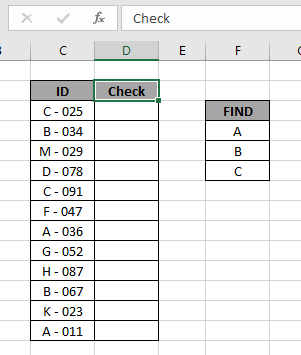
Aquí, para encontrar los ID de categoría que comienzan con A, B o C, se usará el comodín (asterisco) en la fórmula. (asterisco) comodín busca cualquier número de caracteres dentro del valor de búsqueda.
Usa la fórmula:
= SUM ( COUNTIF ( C3 , { "A" , "B" , "C*" } ) ) >0
Explicación:
La función CONTAR.SI comprueba el valor que coincide con cualquiera de los patrones establecidos en la fórmula Los criterios se dan al usar el comodín * (asterisco) para buscar el valor que tenga cualquier número de caracteres.
-
La función CONTAR.SI devuelve una matriz a la función SUMA que coincide con cualquiera de los valores.
-
La función SUMA suma todos los valores y comprueba si la suma es mayor que 0 o no.
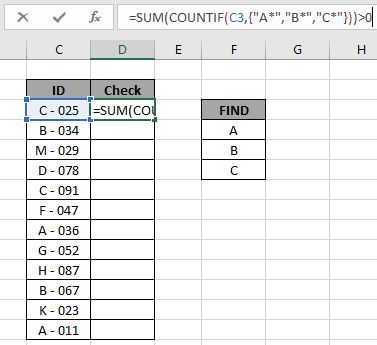
Aquí, el rango se da como referencia de matriz y el patrón como referencia de celda. Presione Enter para obtener el recuento.
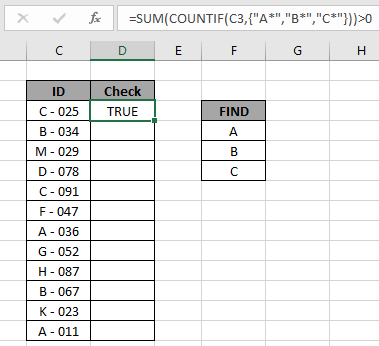
Como puede ver, la fórmula devuelve VERDADERO para el valor en la celda C3. Ahora copie la fórmula en otras celdas usando la opción de arrastrar hacia abajo o usando la tecla de método abreviado Ctrl + D como se muestra a continuación.
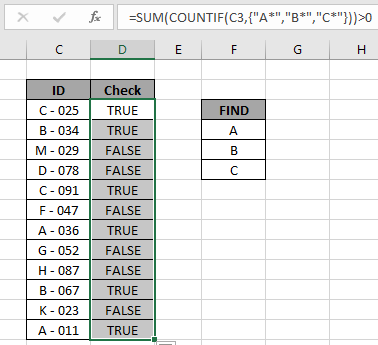
Como puede ver, todos los valores VERDADEROS indican que el valor de la celda comienza con cualquiera de los patrones mencionados y todos los valores FALSOS indican que el valor de la celda comienza con ninguno de los patrones mencionados.
Verificación:
Puede verificar qué valores comienzan con un patrón específico en el rango usando la opción de filtro de Excel. Aplique el filtro al encabezado de ID y haga clic en el botón de flecha que aparece. Siga los pasos que se muestran a continuación.
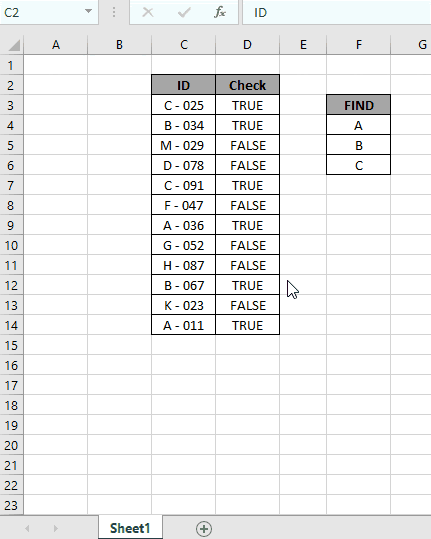
Pasos:
-
Seleccione la celda de encabezado de ID. Aplicar el filtro usando el atajo Ctrl + Shift L. Haga clic en la flecha que apareció como una opción de filtro.
-
Deseleccione la opción (Seleccionar todo).
-
Ahora busque en el cuadro de búsqueda usando el comodín * (asterisco).
-
Escriba A * en el cuadro de búsqueda y seleccione los valores requeridos o seleccione la opción (Seleccionar todos los resultados de búsqueda) como se muestra en el gif anterior.
-
Hágalo para los otros dos valores y obtenga el recuento de los tres que es igual al resultado devuelto por la fórmula.
Como puede ver en el gif anterior, los 6 valores que coinciden con el patrón dado. Esto también significa que la fórmula funciona bien para comprobar los valores. A continuación se muestran algunas notas de observación.
Notas:
-
La fórmula solo funciona con números y texto. Los operadores como igual a (=), menor que igual a (⇐), mayor que (>) o no igual a (<>) se pueden realizar dentro de la función aplicada solo con números.
Espero que este artículo sobre cómo verificar valores que comienzan con A, B o C usando comodines en Excel sea explicativo. Encuentre más artículos sobre las funciones CONTAR.SI aquí. Si te gustaron nuestros blogs, compártelo con tus amigos en Facebook. Y también puedes seguirnos en Twitter y Facebook. Nos encantaría saber de usted, háganos saber cómo podemos mejorar, complementar o innovar nuestro trabajo y hacerlo mejor para usted. Escríbanos a [email protected]
Artículos relacionados
link: / summing-excel-sumproduct-function [Cómo usar la función SUMPRODUCT en Excel]: Devuelve la SUM después de la multiplicación de valores en múltiples matrices en Excel.
link: / counting-countifs-with-dynamic-criteria-range [COUNTIFS con rango de criterios dinámicos]: Cuenta las celdas en función de otros valores de celda en Excel.
link: / counting-countifs-two-criteria-match [COUNTIFS Two Criteria Match]: Cuente las celdas que coinciden con dos criterios diferentes en la lista en Excel.
link: / counting-countifs-with-or-for-multiple-criteria [COUNTIFS con OR para varios criterios]: Contar las celdas que tienen varios criterios coincidentes utilizando la función OR.
link: / counting-the-countifs-function-n-excel [La función COUNTIFS en Excel]: Cuenta celdas dependientes de otros valores de celda.
link: / tips-how-to-use-countif-in-vba-in-microsoft-excel [Cómo usar Countif en VBA en Microsoft Excel]: Contar celdas usando Visual Basic para código de Aplicaciones.
link: / tips-excel-wildcards [Cómo usar comodines en excel]: Cuenta celdas que coinciden con frases usando los comodines en excel
Artículos populares
link: / keyboard-formula-shortcuts-50-excel-shortcuts-to-incrementa-su-productividad [50 atajos de Excel para aumentar su productividad]: Acelere su tarea. Estos 50 atajos lo harán trabajar aún más rápido en Excel.
link: / formulas-and-functions-introduction-of-vlookup-function [Cómo usar la función VLOOKUP en Excel]: Esta es una de las funciones más utilizadas y populares de Excel que se usa para buscar valores de diferentes rangos y sábanas. link: / tips-countif-in-microsoft-excel [Cómo usar la función COUNTIF en Excel]: Cuente valores con condiciones usando esta asombrosa función. No necesita filtrar sus datos para contar valores específicos. La función Countif es esencial para preparar su tablero.
link: / excel-formula-and-function-excel-sumif-function [Cómo usar la función SUMIF en Excel]: Esta es otra función esencial del tablero. Esto le ayuda a resumir valores en condiciones específicas.